Handleiding voor het gebruik van de Cervix module
|
|
|
- Elisabeth de Ridder
- 8 jaren geleden
- Aantal bezoeken:
Transcriptie
1 Zorgdossier Handleiding voor het gebruik van de Cervix module Versie: 2.0 Augustus 2012 Copyright: Labelsoft Clinical IT
2
3 INHOUDSOPGAVE CERVIX OPROEPEN MAKEN... 1 Het tabblad Oproepschema... 1 Oproepschema volgens NHG richtlijnen... 2 Oproepschema... 3 Maanden... 3 Oproepschema... 3 Oproepjaren... 4 Oproepschema volgens eigen richtlijnen... 6 Verwijder schema... 6 Schema naar eigen richtlijnen invullen... 7 Oproepschema... 7 Maanden... 7 Oproepjaren... 8 Het tabblad Selecteren...10 Het tabblad Resultaten...11 Aanpassen oproepbestand...11 Controle Nieuw ingeschrevenen...12 Controle uitgeschrevenen...13 Patiënten toevoegen aan het resultaat...14 Bestand naar SO (Screenings Organisatie) sturen...15 Verwerken & Printen...15 Afdrukken Lijst...15 Afdrukvoorbeeld...16 Afdrukken oproepen...16 Oproepbrieven aanpassen (Rapporten)...17 Tekst aanpassen...18 Tekstblok verplaatsen...18 Tekstblok vergroten en verkleinen...18 UITSTRIJKJE MAKEN EN REGISTREREN BIJ OPGEROEPEN PATIËNT Uitstrijkje maken...19 Uitslag invoeren...21 Afwijkende uitslag...24 CERVIX MANAGEMENT Patiënten die daadwerkelijk uitgestreken zijn...27 Patiënten die nog niet gereageerd hebben op de oproep...29 Patiënten die een uitstrijkje weigeren te laten maken...30 Brieven afdrukken...32 Inhoud van de brieven uitgelegd...33
4 CERVIX OPROEPEN MAKEN Het is voor de juiste werking van de cervixmodule van belang om de volgorde van de tabbladen aan te houden. Begin met het instellen van het oproepschema bij het tabblad Oproepschema, daarna worden de patiënten geselecteerd via het tabblad Selecteren. Het resultaat van de selectie is zichtbaar onder het tabblad Resultaten. De oproepbrieven zijn uit te printen bij het tabblad Verwerken & Printen. Start Webhis zorgdossier Klik op de snelkoppeling Preventie links in de Managementbalk Selecteer de module Cervix Oproepen Klik op de knop[ ] Automatisch wordt het tabblad Oproepschema geopend. Het tabblad Oproepschema Met behulp van de kolommen Maanden, Oproepschema en Oproepjaren in het tabblad Oproepschema wordt aangegeven op basis van welke criteria er patiënten worden geselecteerd en opgeroepen. 1
5 Oproepschema volgens NHG richtlijnen Volgens de richtlijnen van de NHG zijn de jaren in het oproepschema vastgelegd. Het is mogelijk hiervan af te wijken en een eigen schema te maken. Er is een schema aangemaakt volgens de richtlijnen van de NHG. Zijn de oproepjaren, die worden opgegeven, wel hetzelfde maar zit er een klein verschil in het oproepen van de cohorten in de maanden, dan is dit aan te passen. Men kan nu ook kiezen voor de oproepen per maand te selecteren i.p.v. per cohort Via de button Genereer Schema wordt het schema volgens de NHG gegenereerd. Zijn er in het schema aanpassingen gedaan, dan worden alle aanpassingen terug gezet naar het standaard NHG schema. Er komt een vraag Weet u zeker dat u verder wilt gaan. Wordt er voor Nee gekozen, dan wordt het schema niet terug gezet. 2
6 Oproepschema In het tabblad Oproepschema wordt vastgelegd in welke maand van het geselecteerde jaar het cohort wordt opgeroepen. Maanden Hier wordt aangegeven in welke maand het cohort wordt opgeroepen. Hierin staat een selectie van de maanden waarin opgeroepen kan worden. Maand 1 wil zeggen dat in die maand de eerste cohort wordt opgeroepen, in dit geval januari. Het is mogelijk hier een andere selectie te maken. Voorbeeld: In maand 1 kan dus februari staan, in januari wordt dan niemand opgeroepen. Op het moment dat er in maand 2, dezelfde selectie gemaakt is, dan wordt deze in het rood aangegeven. De maanden zijn als volgt aan te passen: Klik bij de betreffende maand op [ ] het venster opent zich Selecteer de juiste maand waarin opgeroepen gaat worden met de pijltjestoets of de muis. Deze aanpassing geldt voor alle jaren in de kolom Oproepschema. Door op de button Annuleer te drukken worden de wijzigingen niet doorgevoerd en teruggezet. Wordt er op de button Bewaar gedrukt, dan worden de wijzigingen opgeslagen. Oproepschema Selecteer het jaar 2007 Bij januari staat het cohort 1977 Bij februari staat het cohort 1972 Bij april staat het cohort 1967 Bij mei staat het cohort 1962 Bij juli staat het cohort 1957 Bij oktober staat het cohort 1952 Bij november staat het cohort
7 Zodra het jaar 2007 is geselecteerd wordt het aantal patiënten per maand aangegeven. Hier moeten de uitzonderingen nog vanaf, o.a. Vrouwen die een uterus extirpatie hebben gehad Vrouwen die pas opgeroepen zijn Nieuw ingeschreven vrouwen komen er nog bij Vrouwen die uitgeschreven zijn gaan hier nog vanaf Deze selectie gebeurt later in de cervixmodule. Oproepjaren Oproepjaren per maand vastleggen. Hier wordt bepaald welk geboortejaar aan een bepaalde maand gekoppeld wordt. Deze zijn volgens de richtlijnen van de NHG. Bij januari staat het cohort 1977 Bij februari staat het cohort 1972 Bij april staat het cohort 1967 Bij mei staat het cohort 1962 Bij juli staat het cohort 1957 Bij oktober staat het cohort 1952 Bij november staat het cohort 1947 De jaren zijn aan te passen door op het pijltje achter het jaar te drukken en het juiste jaar te selecteren. Wordt er een jaartal geselecteerd die al geselecteerd is, dan wordt de maand waar het jaartal voor de 2 e keer voorkomt met rood aangegeven. Selecteer bij één van de 2 maanden, waar het jaartal in staat, een jaartal dat nog niet voorkomt. Door op de button Annuleer te drukken worden de wijzigingen niet doorgevoerd en teruggezet. Wordt er op de button Bewaar gedrukt, dan worden de wijzigingen opgeslagen. 4
8 Er kan gekozen worden om niet met cohorten te werken maar met maanden. Vink aan Selecteren per maand en de volgende melding verschijnt in beeld. Klik op Yes De selectie wordt i.p.v. cohorten nu in maanden getoond. Het oproepschema is nu vastgelegd zodat begonnen kan worden met het tabblad Selecteren. 5
9 Oproepschema volgens eigen richtlijnen Blijkt dat de SO ( Screenings Organisatie) een geheel ander schema hanteert, dan is het mogelijk om een eigen schema te maken. Verwijder schema Klik in het Oproepschema op de button [ ]. Onderstaand scherm verschijnt: Het klikken op de knop [ ] houd het volgende in: Het complete oproepschema van 2006 tot en met 2025 verdwijnt Alleen de maanden waarin opgeroepen wordt blijft staan Er dient een nieuw schema voor 2007 te komen Het oproepschema is nu leeg en kan ingevuld worden. 6
10 Schema naar eigen richtlijnen invullen Oproepschema In het oproepscherm wordt vastgelegd in welke maand van het geselecteerde jaar het cohort wordt opgeroepen. Selecteer in het oproepschema het jaar 2007 Maanden Hier wordt aangegeven in welke maand het cohort wordt opgeroepen. Hierin staat een selectie van de maanden waarin opgeroepen kan worden. Maand 1 wil zeggen dat in die maand het eerste cohort wordt opgeroepen, in dit geval januari. Het is mogelijk hier een andere selectie te maken. Voorbeeld: In maand 1 kan dus februari staan, in januari wordt dan niemand opgeroepen. Op het moment dat er in maand 2, dezelfde selectie gemaakt is, dan wordt deze in het rood aangegeven. De maanden zijn als volgt aan te passen. Klik achter de betreffende maand op het pijltje en het venster opent zich Selecteer de juiste maand waarin opgeroepen gaat worden met de pijltjestoets of de muis. Deze aanpassing geldt voor alle jaren in het oproepschema. Door op de button Annuleer te drukken worden de wijzigingen niet doorgevoerd en teruggezet. Wordt er op de button Bewaar gedrukt, dan worden de wijzigingen opgeslagen. 7
11 Oproepjaren Selecteer bij oproepjaren een jaartal, welke bij die maand opgeroepen gaat worden. Maanden die staan bij Oproepschema en Oproepjaren, zijn overgenomen uit de kolom maanden. Klik bij maand februari op het pijltje en het venster opent zich Selecteer de gewenste cohort, in dit geval 1957 met de pijltjestoets of de muis Nu staat bij februari het cohort 1957 Wanneer een selectie van cohort al eerder geselecteerd was wordt de maand rood weergegeven Selecteer in dat geval een ander cohort Herhaal deze stappen bij de maanden waarin opgeroepen wordt Klik op de button [ ] 8
12 Het oproepschema, voor de maanden waarin opgeroepen wordt, is vastgelegd. Zodra het jaar 2007 is vastgelegd, wordt het aantal patiënten per maand aangegeven, welke er voor in aanmerking komen. Hier moeten de uitzonderingen nog vanaf o.a. Vrouwen die een uterus extirpatie hebben gehad Vrouwen die pas opgeroepen zijn Nieuw ingeschreven vrouwen komen er nog bij Vrouwen die uitgeschreven zijn gaan hier nog vanaf Deze selectie gebeurt later in de cervixmodule. 9
13 Vanuit het tabblad scherm Oproepschema kan een bestand aangemaakt worden van het hele jaar. Klik op Instellen Geef aan wie de Declarerende arts is door op het pijltje te klikken. Klik op het pijltje achter de Contactpersoon en selecteer de juiste contactpersoon. Klik op Opslaan Klik op Maak bestand voor 2013 Klik op Aanmaken statistiek info Het tabblad Selecteren Hier worden aan de hand van een jaar en een maand, de patiënten geselecteerd. Klik op het tabblad Selecteren Het scherm met de oproepjaren vanaf 2006 verschijnt. Het jaar 2007 is van toepassing Klik met de linkermuis op het + teken voor 2007, het jaar opent zich De maanden en geboortejaar zijn nu zichtbaar Klik in het jaar 2007 op de gewenste maand en het cohort In dit geval januari (cohort 1977) De volgende melding verschijnt Het cohort bestand van januari wordt nu aangemaakt Per maand moeten de patiënten worden geselecteerd voordat de knop resultaten actief wordt. Het bestand is nog te bewerken, dit gebeurt later. 10
14 Het tabblad Resultaten Het bestand is aangemaakt, er volgt nu de Resultaten. Klik op het tabblad [ ] De lijst met patiënten die in aanmerking komen verschijnt in alfabetische volgorde Let op: deze lijst is inclusief uitgeschreven patiënten Deze lijst bewerken gebeurt later Patiënten op deze lijst staan automatisch aangevinkt Aanpassen oproepbestand Klik op het tabblad [ ] Lijst met aangevinkte patiënten verschijnt Oproepbestand verder aanpassen via de buttons rechts. 11
15 Controle Nieuw ingeschrevenen De lijst met nieuw ingeschreven patiënten verschijnt direct De patiënten staan aangevinkt 14 patiënten zijn in dit geval gevonden Middels de buttons onderin zijn er een aantal mogelijkheden Vink zelf patiënten uit of aan Klik in [ ] bij de juiste patiënt 12
16 Nieuw ingeschreven patiënten zijn aan de lijst toegevoegd of Nieuw ingeschrevenen zijn er niet bijgekomen Originele lijst verschijnt. Controle uitgeschrevenen Patiënten staan aangevinkt 2 patiënten gevonden Middels de buttons onderin zijn er een aantal mogelijkheden Klik op de knop[ ] Vink zelf patiënten uit of aan Klik in [ ] bij de juiste patiënt. 13
17 Originele lijst verschijnt of Klik op de button [ ] Uitgeschreven patiënten zijn uit originele lijst verwijderd. Patiënten toevoegen aan het resultaat Het scherm Patiënt selecteren opent zich Zoek de patiënt op Klik op de knop[ ] Patiënt verschijnt Klik in [ ] bij de juiste patiënt De patiënt is nu geselecteerd Het volgende scherm verschijnt Patiënt wordt toegevoegd aan de lijst 14
18 Bestand naar SO (Screenings Organisatie) sturen Het aangemaakte bestand is nu klaar om naar de SO verstuurd te worden Klik op de knop[ ] Het scherm Selecteer een folder voor de bestand(en) voor de SO opent zich Selecteer de map op de locale computer waar het bestand opgeslagen dient te worden Sla dit op met de button OK Verwerken & Printen LET OP! Nadat de oproepbrieven daadwerkelijk zijn geprint is het pas mogelijk om in het dossier aan te geven dat de patiënt een uitstrijkje heeft laten maken. Afdrukken Lijst In het scherm Verwerken & Printen is het mogelijk om de lijst met opgeroepen patiënten af te drukken. Dit is de lijst van de patiënten zoals die op dat moment geselecteerd zijn bij Resultaten. De lijst wordt gelijk geprint op de ingestelde rapportenprinter 15
19 Afdrukvoorbeeld Via afdrukvoorbeeld is het mogelijk om de brief als voorbeeld op het scherm te tonen. Afdrukken oproepen Via afdrukken worden de brieven gelijk naar de rapportenprinter doorgestuurd en geprint. De brieven worden gelijk geprint. De kruisjes verdwijnen en er komt een printertje voor de naam te staan. 16
20 Het kan voorkomen dat om welke reden dan ook de brieven niet uit de printer zijn gekomen. Het kruisje is weg en er staat aangegeven met het printertje dat de brief geprint is. Dit is terug te draaien. Betreft het één brief Zet met de muis in het hokje van de betreffende patiënt een kruisje Druk op de knop [ ] De betreffende brief wordt afgedrukt Betreft het meerdere brieven Selecteer de eerste brief die opnieuw geprint moet worden Houdt de Shift- toets ingedrukt Selecteer de laatste brief die opnieuw geprint moet worden Zet met de muis in een van de geselecteerde patiënten een kruisje Druk op de knop[ ] De betreffende brieven worden afgedrukt er komt wederom een printertje voor de naam te staan Oproepbrieven aanpassen (Rapporten) Er is een standaard oproepbrief meegeleverd. Het is mogelijk de brief aan te passen naar eigen inzicht. Ga naar Instellingen Beheer Onderhoud rapporten. Klik op File Open - het scherm Rapporten wordt geopend Selecteer het juiste rapport Druk op de knop Ok Het is mogelijk om de tekst in de brief aan te passen en of tekst toe te voegen aan de brief 17
21 Tekst aanpassen Selecteer een tekst blok Rechts onder in beeld staat achter Caption de tekst van het geselecteerde blok Pas de tekst zonodig aan Door naast het blok te klikken wordt de aanpassing zichtbaar in het tekst blok Tekst toevoegen Druk op de knop [ ] Ga naar de plaats waar de tekst dient te komen Trek daar een blok, (druk de linker muisknop in en zorg dat de linker muisknop ingedrukt blijft en trek een hokje) Klik naast het blok Selecteer het blok Rechts onder bij Caption kan de tekst ingetypt worden Door naast het blok te klikken wordt de tekst zichtbaar in het blok Tekstblok verplaatsen Selecteer het betreffende tekst blok Houdt de Ctrl-toets ingedrukt Met de pijltjes toetsen op het toetsenbord is het tekst blok te verplaatsen Tekstblok vergroten en verkleinen Selecteer het betreffende tekst blok Houdt de Shift-toets ingedrukt Met de pijltjes toetsen op het toetsenbord is het tekst blok te vergroten of verkleinen 18
22 Uitstrijkje maken en registreren bij opgeroepen patiënt Uitstrijkje maken Nadat de oproepbrieven daadwerkelijk zijn geprint is het pas mogelijk in het dossier aan te geven dat de patiënt een cervix uitstrijkje heeft laten maken. Start het scherm Webhis zorgdossier Klik op de knop Patiënten Het scherm Zoek patiënt opent zich Type de juiste geboortedatum Selecteer de juiste patiënt Klik op [ ] Dossier patiënt verschijnt Melding Cervix uitstrijkje maken volgens BVO? verschijnt Klik op de knop Yes Uitstrijkje is geregistreerd Registratie heeft op de volgende manier plaatsgevonden: Er is een contactsoort aangemaakt op de datum van uitstrijken De verrichting Preventief bevolkingsonderzoek baarmoederhalskanker (uitstrijkje) (BCU) Er is een deelcontact aangemaakt op datum van uitstrijken Er is een ICPC code aangemaakt van X37.00 Histologie/exfoliatieve cytologie 19
23 Klik op het [ ] om het dossier te sluiten Scherm Aangegeven verrichtingen verschijnt Voor de registratie van het cervix uitstrijkje dient de verrichting weggezet te worden bij de alternatieve betaler, omdat niet de zorgverzekeraar betaalt maar een andere derde, b.v. SO Klik op het tabblad [ ] Zet een kruisje bij de juiste betaler Klik op [ ] De registratie van het maken van een uitstrijkje bij de patiënt is nu vastgelegd. Deze derde kan, indien niet aanwezig, toegevoegd worden in het scherm Aangegeven verrichtingen bij tabblad Alternatieve betaler via de button [ ] 20
24 Uitslag invoeren Nadat de uitslag van het cervixuitstrijkje is binnengekomen wordt deze in het dossier bij de patiënt ingevoerd. Start het scherm WebHIS Zorgdossier Klik op de Patiënten Het scherm Zoek patiënt opent zich Typ de juiste geboortedatum Klik op [ ] Juiste patiënt verschijnt Klik op [ ] Dossier patiënt opent zich klik op de knop [ ] Scherm Cervixmodule: Uitslag invoeren opent zich Uitslag [ ] wordt ingevoerd 21
25 Scherm Geselecteerde Cluster: Cervixmodule opent zich Klik op de regel van PAP Kwaliteit op het venster [ ] Keuzemogelijkheid verschijnt Selecteer de juiste keuze [ ] De volgende meting kan worden ingevoerd klik op de regel PAP Ontstekingsverschijnsel in het venster [ ] Selecteer bijvoorbeeld [ ] Herhaal deze stappen bij de metingen, welke van toepassing zijn Het vinkje bij Uitslag compleet wordt standaard aangezet Klik op de [ ] Uitslag is vastgelegd en staat in het dossier van de patiënt 22
26 Contact is als postverwerking weggeschreven en op niet declareren gezet Klik op [ ] om het dossier te sluiten Scherm Aangegeven verrichtingen verschijnt Klik op de [ ] Registratie van de cervix meting heeft op de volgende manier plaatsgevonden Deelcontact is aangemaakt op de datum van het inbrengen van de meting Contactsoort postverwerking is aangemaakt op de datum van het inbrengen van de meting en staat op niet declareren 23
27 Afwijkende uitslag Indien de uitslag ingevoegd wordt en het is een afwijkende uitslag, dan kan er een taak aangemaakt worden ter herinnering, om de patiënt tegen die tijd op te roepen. Is de uitslag PAP 2 of hoger en het PAP advies wordt ingegeven dan komt onderstaande vraag naar voren, nadat de uitslag is opgeslagen met de button Bewaren Wordt er voor Nee gekozen dan gebeurt er niets Wordt er voor Ja gekozen Het scherm Afspraak Controle komt naar voren 24
28 Selecteer via het pijltje de gebruiker voor wie de taak geldt De datum wordt automatisch ingegeven aan de hand van het PAP advies Eventueel kan Waarschuwen en het tijdstip van waarschuwen nog ingegeven worden Druk op Ok De taak is nu opgeslagen en komt bij de betreffende gebruiker(s) bij de taken te staan. Wordt er binnen de nieuwe datum een nieuwe afspraak gemaakt dan komt de volgende melding naar voren Kies hier voor Ja of Nee Uitslag van 2 de en 3 de uitstrijk invoeren in dossier. Het komt voor dat patiënten een afwijkende uitslag hebben en terug moeten komen voor een 2 de of 3 de controle. Dit is dan al aangegeven bij het invoeren van de 1 ste uitslag d.m.v. een taak. Komt de patiënt voor een 2 de keer dan moet er via het dossier een nieuw uitstrijkje gemaakt worden via de knop Cervix. Zie verder uitleg bij Uitstrijkje maken eerder in deze handleiding beschreven, om verder de uitslag in te kunnen voren. 25
29 Cervix Management Start het scherm Webhis zorgdossier Klik op de snelkoppeling Preventie. Selecteer de module Cervix Management Klik op [ ] Automatisch wordt het tabblad selecteer periode geopend Het jaar 2007 is van toepassing Klik met de linkermuis op het + teken voor 2007, het jaar opent zich De maanden en het geboortejaar zijn nu zichtbaar Klik in het jaar 2007 op de gewenste maand en het cohort In dit geval maart ( cohort 1977 ) Het scherm cervix management opent zich Via de tabbladen Uitgestreken, (Nog) niet gereageerd en Geweigerd kan management informatie worden opgehaald. 26
30 Patiënten die daadwerkelijk uitgestreken zijn Uit het tabblad Uitgestreken wordt de volgende relevante informatie gehaald Het tabblad [ ] is automatisch geopend Patiënt gegevens en uitslag datum verschijnen De codes UI, UC en UA staan onderin het scherm uitgelegd UI = Uitslag ingevoerd UC= Uitslag compleet UA= Uitslag afwijkend Blauwe vinkjes is normale registratie Rode vinkjes is afwijkende registratie De buttons onderin het scherm geven de volgende informatie: Er verschijnt nu een overzicht met de totalen van januari 2007 (cohort 1977) De print komt niet op het scherm, maar gaat gelijk naar de printer Het overzicht bestaat uit de volgende selecties: Totaal aantal vrouwen binnen cohort 23 Totaal uitgenodigde vrouwen 23 Totaal niet uitgenodigde vrouwen 3 27
31 Reden van niet uitnodigen * (PM) Uterus extirpatie 0 (VE) Preventief uitstrijkje 1 (DI) Zwangerschap 2 (CI) Zwangerschap/Kinderwens 0 (C2) Borstvoeding (Lactatie) 0 (UD) Door gebruiker 0 *= kan meerdere redenen per patiënt bevatten Totaal aantal weigeraars 2 Totaal aantal niet gereageerd 18 Totaal aantal uitstrijkjes (BVO) 3 Totaal aantal uitslagen compleet 2 Totaal aantal uitslagen afwijkend 1 Er verschijnt nu een overzicht met de totalen van het Cervix onderzoek over het jaar 2007 De print komt niet op het scherm, maar gaat gelijk naar de printer Het overzicht bestaan uit de volgende selecties: Totalen Cervix onderzoek over het jaar 2007 Per maand met het cohort erachter Totaal aantal vrouwen binnen cohort Totaal uitgenodigde vrouwen Totaal niet uitgenodigde vrouwen Reden van niet uitnodigen * (PM) Uterus extirpatie (VE) Preventief uitstrijkje (DI) Zwangerschap (CI) Zwangerschap/Kinderwens (C2) Borstvoeding (Lactatie) (UD) Door gebruiker *= kan meerdere redenen per patiënt bevatten Totaal aantal weigeraars Totaal aantal niet gereageerd Totaal aantal uitstrijkjes (BVO) Totaal aantal uitslagen compleet Totaal aantal uitslagen afwijkend Alle maanden met de cohorten die opgeroepen zijn staan op deze print lijst. 28
32 Patiënten die nog niet gereageerd hebben op de oproep Uit het tabblad (Nog) niet gereageerd wordt de volgende relevante informatie gehaald Klik op het tabblad [ ] Lijst met patiënten die nog niet gereageerd hebben verschijnt 29
33 Patiënten die een uitstrijkje weigeren te laten maken Wordt er in het tabblad (Nog) niet gereageerd een kruisje voor de naam gezet dan verplaatst de patiënt zich naar Geweigerd Zet een kruisje voor de naam van de patiënt De patiënt wordt verplaatst naar het tabblad Geweigerd Is het de bedoeling dat de patiënt een brief krijgt. ( de brieven worden uitgelegd onder het kopje brieven). Selecteer juiste patiënt Selecteer via het pijltje achter Oproep de juiste brief Druk op [ ] 30
34 Uit het tabblad Geweigerd wordt de volgende relevante informatie gehaald Klik op het tabblad [ ] Lijst met patiënten die geweigerd hebben verschijnt Deze patiënten staan altijd aangevinkt Indien het kruisje wordt weggehaald verplaatst de patiënt automatisch naar ( Nog) niet gereageerd. Indien hier, vanuit nog een brief, geprint dient te worden dan kan dat op de volgende wijze Selecteer de juiste patiënt Selecteer via het pijltje, (onderin het scherm) achter Oproep de juiste brief 31
35 Brieven afdrukken Het is mogelijk per soort oproep een bijpassende brief te versturen nadat de juiste patiënt is geselecteerd. Ga naar Preventie Kies Cervix management Selecteer het juiste tabblad Selecteer de juiste patiënt Druk op het pijltje achter Oproep bij Brieven afdrukken Selecteer de juiste brief 32
36 Inhoud van de brieven uitgelegd Oproep Dit is de oproepbrief die nogmaals afgedrukt kan worden. Herinneringsoproep Dit is een herinneringsoproep die naar de patiënt gestuurd kan worden als de patiënt nog niet gereageerd heeft. Afwijkende uitslag Hierin wordt gevraagd om een afspraak te maken op het spreekuur zodat de uitslag besproken kan worden. Afwijkende uitslag herinnering Hierin wordt de patiënt attent gemaakt dat het vervolg uitstrijkje, dat gemaakt diende te worden aan de hand van de uitslag, nog niet gemaakt is. Niet gematchte Met deze brief geeft de huisarts aan dat de patiënt niet voorkomt in het bestand van de organisator van het bevolkingsonderzoek in de gemeente. In de brief wordt gevraagd de gegevens te controleren. In de brief staan de gegevens zoals die bekend zijn bij de huisarts. Komen die gegevens overeen dan dient de patiënt de gegevens van bij gemeente te controleren. Verklaring van Niet deelname Indien de patiënt niet wenst deel te nemen kan de huisarts er voor kiezen de patiënt een verklaring te laten ondertekenen. Bij de brief zit een verklaring van de SO de organisator die verantwoordelijk is voor het oproepen van de patiënten in de gemeente. De verklaring dient ondertekend gestuurd te worden naar de SO De patiënt wordt dan niet meer opgeroepen. 33
37 34
Handleiding voor het gebruik van de Cervix module
 Zorgdossier Handleiding voor het gebruik van de Cervix module Versie: 0.1 November 2006 Copyright: Labelsoft Clinical IT INHOUDSOPGAVE CERVIX OPROEPEN MAKEN... 1 Oproepschema 1 Selectie criteria 2 Oproepschema
Zorgdossier Handleiding voor het gebruik van de Cervix module Versie: 0.1 November 2006 Copyright: Labelsoft Clinical IT INHOUDSOPGAVE CERVIX OPROEPEN MAKEN... 1 Oproepschema 1 Selectie criteria 2 Oproepschema
Promedico-VDF. Handleiding. Cervixmodule
 Promedico-VDF Handleiding Cervixmodule Inhoud Cervixmodule... 2 Voorbereiding cervixproject... 3 Controleren benodigde gegevens... 3 1. Ruiter 'UE'... 3 2. Verrichtingcodes... 3 3. Afwijkende debiteur...
Promedico-VDF Handleiding Cervixmodule Inhoud Cervixmodule... 2 Voorbereiding cervixproject... 3 Controleren benodigde gegevens... 3 1. Ruiter 'UE'... 3 2. Verrichtingcodes... 3 3. Afwijkende debiteur...
HANDLEIDING CERVIX MODULE PROMEDICO ASP 2014
 HANDLEIDING CERVIX MODULE PROMEDICO ASP 2014 CERVIX project 2014 (vanuit de Promedico ASP help functie). Middels dit project is een overzicht te maken van alle patiënten die in een bepaald jaar in een
HANDLEIDING CERVIX MODULE PROMEDICO ASP 2014 CERVIX project 2014 (vanuit de Promedico ASP help functie). Middels dit project is een overzicht te maken van alle patiënten die in een bepaald jaar in een
HANDLEIDING CERVIX MODULE MIRA 2011
 HANDLEIDING CERVIX MODULE MIRA 2011 1 Selecteren cervix oproep Met behulp van de functie Selecteren cervix oproep kunt u de selectiemethode ten behoeve van de cervixoproep aangeven. Hierbij staan u drie
HANDLEIDING CERVIX MODULE MIRA 2011 1 Selecteren cervix oproep Met behulp van de functie Selecteren cervix oproep kunt u de selectiemethode ten behoeve van de cervixoproep aangeven. Hierbij staan u drie
HANDLEIDING CERVIX MODULE OMNIHIS 2013
 HANDLEIDING CERVIX MODULE OMNIHIS 2013 Cervixmodule Omnihis 2013 Inhoudsopgave Pagina: Voorbereiding 2 a. Controle van aanwezige literatuurscherm b. Controleren ruiters c. Aanmaken derden-bestand Het aanmaken
HANDLEIDING CERVIX MODULE OMNIHIS 2013 Cervixmodule Omnihis 2013 Inhoudsopgave Pagina: Voorbereiding 2 a. Controle van aanwezige literatuurscherm b. Controleren ruiters c. Aanmaken derden-bestand Het aanmaken
HANDLEIDING CERVIX MODULE MICROHIS 2011
 HANDLEIDING CERVIX MODULE MICROHIS 2011 Cervixmodule MicroHIS 2011 INHOUD 1. Voorbereidend werk: 3 Controleren/aanpassen tarieven verrichtingcodes Aanpassen oproepbrief / herinneringsbrief / herhaaloproep
HANDLEIDING CERVIX MODULE MICROHIS 2011 Cervixmodule MicroHIS 2011 INHOUD 1. Voorbereidend werk: 3 Controleren/aanpassen tarieven verrichtingcodes Aanpassen oproepbrief / herinneringsbrief / herhaaloproep
Landelijk Indicatie Protocol (LIP)
 Handleiding Landelijk Indicatie Protocol programma pagina 1 of 18 Landelijk Indicatie Protocol (LIP) Welkom bij LIP Lip is ontstaan uit een toegevoegde module aan het kraamzorg administratie pakket van
Handleiding Landelijk Indicatie Protocol programma pagina 1 of 18 Landelijk Indicatie Protocol (LIP) Welkom bij LIP Lip is ontstaan uit een toegevoegde module aan het kraamzorg administratie pakket van
HANDLEIDING Q1600 Fashion
 HANDLEIDING Q1600 Fashion Pag.: 1 Inhoudsopgave Inleiding...3 Beheer...4 Kleurlijsten beheren...4 Kleurlijst groep aanmaken...6 Kleurlijst groep verwijderen...6 Kleuren (kleurnummers) aanmaken/wijzigen...7
HANDLEIDING Q1600 Fashion Pag.: 1 Inhoudsopgave Inleiding...3 Beheer...4 Kleurlijsten beheren...4 Kleurlijst groep aanmaken...6 Kleurlijst groep verwijderen...6 Kleuren (kleurnummers) aanmaken/wijzigen...7
EDUscope Administratie Te Laat
 EDUscope Administratie Te Laat EDUscope versie 3.22.0 Bergerweg 110 6135 KD Sittard 046 4571830 1 INHOUD 2 Inleiding... 3 3 Inrichten... 3 3.1 Te Laat Redenen... 3 3.2 Te Laat Acties... 4 4 Registratie
EDUscope Administratie Te Laat EDUscope versie 3.22.0 Bergerweg 110 6135 KD Sittard 046 4571830 1 INHOUD 2 Inleiding... 3 3 Inrichten... 3 3.1 Te Laat Redenen... 3 3.2 Te Laat Acties... 4 4 Registratie
Handleiding Wlijn Databeheer Internet
 Handleiding Wlijn Databeheer Internet W9000 databeheer internet Leza Horeca & Winkel Management Van Dedemstraat 6 16274 NN Hoorn DATABEHEER INTERNET ( W9000) Voorraad Databeheer Internet Bestaat uit 3
Handleiding Wlijn Databeheer Internet W9000 databeheer internet Leza Horeca & Winkel Management Van Dedemstraat 6 16274 NN Hoorn DATABEHEER INTERNET ( W9000) Voorraad Databeheer Internet Bestaat uit 3
Handleiding Enquêtemodule. Contents
 Handleiding Enquêtemodule Dit document dient als uitleg over de enquêtemodule. De enquêtemodule is een optionele module welke te bestellen is via Support Modules. Met de enquêtemodule krijgt de club de
Handleiding Enquêtemodule Dit document dient als uitleg over de enquêtemodule. De enquêtemodule is een optionele module welke te bestellen is via Support Modules. Met de enquêtemodule krijgt de club de
Handleiding Zorgverzekeraar Winmens versie 7.29
 Handleiding Zorgverzekeraar Winmens versie 7.29 Zorgverzekeraar oproepen Als u een zorgverzekeraar wilt oproepen om de gegevens te bekijken of te bewerken kunt boven in het zorgverzekeraars scherm, op
Handleiding Zorgverzekeraar Winmens versie 7.29 Zorgverzekeraar oproepen Als u een zorgverzekeraar wilt oproepen om de gegevens te bekijken of te bewerken kunt boven in het zorgverzekeraars scherm, op
1. Voorbereidend werk:
 INHOUD 1. Voorbereidend werk: 2 Invoeren tarieven verrichtingcode 2 Aanpassen oproepbrief / herinneringsbrief / herhaaloproep 3 2. MicroHIS cervix module 4 1. Opties 4 2. Oproepschema 5 3. Selecteren in
INHOUD 1. Voorbereidend werk: 2 Invoeren tarieven verrichtingcode 2 Aanpassen oproepbrief / herinneringsbrief / herhaaloproep 3 2. MicroHIS cervix module 4 1. Opties 4 2. Oproepschema 5 3. Selecteren in
Cervix-module. Selecteren en oproepen patiënten t.b.v. cervixscreening HET SOFTWAREPAKKET VOORDEZORG
 Cervix-module Selecteren en oproepen patiënten t.b.v. cervixscreening HET SOFTWAREPAKKET VOORDEZORG CGM Nederland, april 2011 Inhoudsopgave Inhoudsopgave Inleiding 1 Voorbereiding 1.1 Controleren ruiters...1-1
Cervix-module Selecteren en oproepen patiënten t.b.v. cervixscreening HET SOFTWAREPAKKET VOORDEZORG CGM Nederland, april 2011 Inhoudsopgave Inhoudsopgave Inleiding 1 Voorbereiding 1.1 Controleren ruiters...1-1
HANDLEIDING CERVIX MODULE PROMEDICO 2012
 HANDLEIDING CERVIX MODULE PROMEDICO 2012 Cervixmodule Promedico 2012 Inhoudsopgave Pagina: 1. Stappenplan 3 Eenmalige voorbereiding a. Programma 150: onderhoud relaties b. Programma 120: onderhoud codering
HANDLEIDING CERVIX MODULE PROMEDICO 2012 Cervixmodule Promedico 2012 Inhoudsopgave Pagina: 1. Stappenplan 3 Eenmalige voorbereiding a. Programma 150: onderhoud relaties b. Programma 120: onderhoud codering
Handleiding Icespy MR software
 Handleiding Icespy MR software Versie 4.40.04 Wij danken u voor de aanschaf van deze IceSpy producten en adviseren u om deze handleiding goed door te nemen. 2 INHOUDSOPGAVE: 1. Installeren van de software...
Handleiding Icespy MR software Versie 4.40.04 Wij danken u voor de aanschaf van deze IceSpy producten en adviseren u om deze handleiding goed door te nemen. 2 INHOUDSOPGAVE: 1. Installeren van de software...
Voordat u gebruik kunt maken van ZorgMail in Intramed, zijn een aantal instellingen nodig:
 Hoofdstuk 1 ZorgMail instellen en gebruiken Via Intramed en de applicatie ZorgMail van E-novation Lifeline, kunt u elektronisch en beveiligd gegevens uitwisselen met andere zorgverleners. Dit gaat via
Hoofdstuk 1 ZorgMail instellen en gebruiken Via Intramed en de applicatie ZorgMail van E-novation Lifeline, kunt u elektronisch en beveiligd gegevens uitwisselen met andere zorgverleners. Dit gaat via
Declareren. Stap 1 Openstaande behandelingen
 Declareren Stap 1 Openstaande behandelingen Bij het programma onderdeel Declaratie, Openstaande behandelingen (zorgverzekeraars) kunt u kijken welke welke behandelingen er nog niet gedeclareerd zijn. Druk
Declareren Stap 1 Openstaande behandelingen Bij het programma onderdeel Declaratie, Openstaande behandelingen (zorgverzekeraars) kunt u kijken welke welke behandelingen er nog niet gedeclareerd zijn. Druk
Invoegen... 8 Invulpunt... 9 Nieuwe bouwsteen maken... 9 Bouwsteen opslaan... 10. Wijze van werken in Outlook... 11 Informatie...
 ProDoc Bouwstenen voor Word & Outlook 2007 Inhoud Kopiëren bestanden... 2 Hoofdmap Bouwstenen... 2 Bouwsteen.dotm... 2 Installatie Bouwstenenmodule onder Word 2007... 3 Installatie Bouwstenenmodule onder
ProDoc Bouwstenen voor Word & Outlook 2007 Inhoud Kopiëren bestanden... 2 Hoofdmap Bouwstenen... 2 Bouwsteen.dotm... 2 Installatie Bouwstenenmodule onder Word 2007... 3 Installatie Bouwstenenmodule onder
E-mails. Een e-mail aanmaken
 E-mails E-mails kunnen volledig in Kleos worden beheerd. U kunt in Kleos een e-mail opstellen en versturen, ook kunt u e-mails importeren vanuit uw externe e-mailprogramma (bijvoorbeeld Outlook). Als u
E-mails E-mails kunnen volledig in Kleos worden beheerd. U kunt in Kleos een e-mail opstellen en versturen, ook kunt u e-mails importeren vanuit uw externe e-mailprogramma (bijvoorbeeld Outlook). Als u
Peridos Handleiding uitslagen combinatietest
 Peridos Handleiding uitslagen combinatietest Plaats: Utrecht Datum: 18-09-2017 Auteur: Landelijk functioneel beheer Peridos Versie: 2.0 1. Inleiding Peridos ondersteunt de digitale labworkflow voor de
Peridos Handleiding uitslagen combinatietest Plaats: Utrecht Datum: 18-09-2017 Auteur: Landelijk functioneel beheer Peridos Versie: 2.0 1. Inleiding Peridos ondersteunt de digitale labworkflow voor de
Zorgmail handleiding. Inhoud
 Inhoud 1. Beginnen met Zorgmail pag. 2 2. Het instellen van Zorgmail pag. 2 3. Het gebruik van Zorgmail m.b.t. Artsen pag. 3 4. Het aanpassen van de lay-out van Zorgmail pag. 4 5. Werken met Zorgmail pag.
Inhoud 1. Beginnen met Zorgmail pag. 2 2. Het instellen van Zorgmail pag. 2 3. Het gebruik van Zorgmail m.b.t. Artsen pag. 3 4. Het aanpassen van de lay-out van Zorgmail pag. 4 5. Werken met Zorgmail pag.
Handleiding CrisisConnect app beheersysteem
 Handleiding CrisisConnect app beheersysteem Inhoudsopgave 'Welkom bij de handleiding van de CrisisConnect app' 1. Start 1.1. Vereisten gebruik 1.2. Inloggen 1.3. Wachtwoord wijzigen 2. Vullen 2.1 Dossiers
Handleiding CrisisConnect app beheersysteem Inhoudsopgave 'Welkom bij de handleiding van de CrisisConnect app' 1. Start 1.1. Vereisten gebruik 1.2. Inloggen 1.3. Wachtwoord wijzigen 2. Vullen 2.1 Dossiers
Handleiding. Koppelen mede-uitvoerder(s) aan perceelgebonden machtiging
 Handleiding Koppelen mede-uitvoerder(s) aan perceelgebonden machtiging april 2014 Inhoud Inleiding... 3 Algemeen... 3 Hulpmiddelen... 4 Verkort stappenplan... 4 1 Andere gebruikers van FRS uitnodigen tot
Handleiding Koppelen mede-uitvoerder(s) aan perceelgebonden machtiging april 2014 Inhoud Inleiding... 3 Algemeen... 3 Hulpmiddelen... 4 Verkort stappenplan... 4 1 Andere gebruikers van FRS uitnodigen tot
Handleiding Pétanque Competitie Beheer. (versie 1.1) April 2014
 Handleiding Pétanque Competitie Beheer (versie 1.1) April 2014 2 Algemeen Het programma Pétanque Competitie Beheer is gratis software voor de verwerking van halve en hele competities tot en met 99 speelrondes
Handleiding Pétanque Competitie Beheer (versie 1.1) April 2014 2 Algemeen Het programma Pétanque Competitie Beheer is gratis software voor de verwerking van halve en hele competities tot en met 99 speelrondes
Handleiding Agenda. Animana B.V. [Pick the date] Animana B.V.
![Handleiding Agenda. Animana B.V. [Pick the date] Animana B.V. Handleiding Agenda. Animana B.V. [Pick the date] Animana B.V.](/thumbs/56/39441606.jpg) Animana B.V. [Pick the date] Animana B.V. Inhoudsopgave 1 Afspraken maken...3 1.1 Agenda...3 1.1.1 Het begin...3 1.1.2 Opmerkingen...3 1.1.3 Nabellen...3 1.1.4 Condoleances...4 1.1.5 Andere weergave...4
Animana B.V. [Pick the date] Animana B.V. Inhoudsopgave 1 Afspraken maken...3 1.1 Agenda...3 1.1.1 Het begin...3 1.1.2 Opmerkingen...3 1.1.3 Nabellen...3 1.1.4 Condoleances...4 1.1.5 Andere weergave...4
Peridos Handleiding Notificaties en uitslagen NIPT
 Peridos Handleiding Notificaties en uitslagen NIPT Plaats: Utrecht Datum: 18-09-2017 Auteur: Landelijk beheer Peridos Versie: 1.1 1. Inleiding Peridos ondersteunt de digitale labworkflow voor de NIPT.
Peridos Handleiding Notificaties en uitslagen NIPT Plaats: Utrecht Datum: 18-09-2017 Auteur: Landelijk beheer Peridos Versie: 1.1 1. Inleiding Peridos ondersteunt de digitale labworkflow voor de NIPT.
ABAB-Internetboekhouden. Handleiding uitbreidingsmodule: Aanmaningen
 ABAB-Internetboekhouden Handleiding uitbreidingsmodule: Aanmaningen 1. Inleiding..2 2. Selecteren van openstaande posten. 2 3. Genereren van aanmaningen.....4 4. Electronisch Aanmanen...5 1 1. Inleiding
ABAB-Internetboekhouden Handleiding uitbreidingsmodule: Aanmaningen 1. Inleiding..2 2. Selecteren van openstaande posten. 2 3. Genereren van aanmaningen.....4 4. Electronisch Aanmanen...5 1 1. Inleiding
Afspraken maken met FitMan
 Afspraken maken met FitMan Met de afsprakenmodule kunt u in FitMan afspraken maken voor leden. Die afspraken worden dan gekoppeld aan een personeelslid, aan wie u een kleurcode kunt toewijzen. Er dient
Afspraken maken met FitMan Met de afsprakenmodule kunt u in FitMan afspraken maken voor leden. Die afspraken worden dan gekoppeld aan een personeelslid, aan wie u een kleurcode kunt toewijzen. Er dient
Handleiding Cyberlab Labo-aanvragen
 Handleiding Cyberlab Labo-aanvragen Ga met uw internet browser naar de website http://artsen.somedi.be Klik op Inloggen e-lab Er opent zich een nieuw venster met de aanmeldpagina van CyberLab. Vul uw aanmeldingsnaam
Handleiding Cyberlab Labo-aanvragen Ga met uw internet browser naar de website http://artsen.somedi.be Klik op Inloggen e-lab Er opent zich een nieuw venster met de aanmeldpagina van CyberLab. Vul uw aanmeldingsnaam
3. Mijn Vf Aanpassen schermweergave en downloaden gegevens
 A.1 Vergroten van de scherminhoud A. Klik op de knop De informatie op de pagina wordt over de hele schermbreedte weergegeven, doordat het menu aan de linkerkant op de pagina niet wordt getoond..2 Verkleinen
A.1 Vergroten van de scherminhoud A. Klik op de knop De informatie op de pagina wordt over de hele schermbreedte weergegeven, doordat het menu aan de linkerkant op de pagina niet wordt getoond..2 Verkleinen
Activiteiten in Fidura
 Activiteitenmodule starten De Activiteitenmodule kan worden gestart via het kopje modules in het Hoofdscherm of door klikken met de linkermuis op de knop onderin de taakbalk. rechts (Bulk)Import inkomende
Activiteitenmodule starten De Activiteitenmodule kan worden gestart via het kopje modules in het Hoofdscherm of door klikken met de linkermuis op de knop onderin de taakbalk. rechts (Bulk)Import inkomende
Klikt u op dan komt er een scherm of u dit bestand wilt of
 Enkele nuttige tips om met VARB te werken. U start uw internetbrowser en gaat naar https://www.varb.nl er komt een schermpje Certificaat bevestigen, klik op OK. Het volgende scherm is Voer Pin in, u vult
Enkele nuttige tips om met VARB te werken. U start uw internetbrowser en gaat naar https://www.varb.nl er komt een schermpje Certificaat bevestigen, klik op OK. Het volgende scherm is Voer Pin in, u vult
Dossier Instellingen. Inhoudsopgave. Inleiding
 Dossier Instellingen Inhoudsopgave Inleiding Dossier instellingen Dossier Meetinstrumenten Meetinstrumenten importeren Nieuwe meetinstrumenten importeren met bestaande meetinstrumenten Richtlijnen Richtlijnen
Dossier Instellingen Inhoudsopgave Inleiding Dossier instellingen Dossier Meetinstrumenten Meetinstrumenten importeren Nieuwe meetinstrumenten importeren met bestaande meetinstrumenten Richtlijnen Richtlijnen
Handleidingen website & pool SVNL voor organisators
 Handleidingen website & pool SVNL voor organisators Let op: Dit document bestaat uit twee handleidingen: Pagina 2: Handleiding voor de website voor organisators Pagina 14: Uitleg en handleiding voor de
Handleidingen website & pool SVNL voor organisators Let op: Dit document bestaat uit twee handleidingen: Pagina 2: Handleiding voor de website voor organisators Pagina 14: Uitleg en handleiding voor de
W2105 Import Externe Bestanden
 W2105 Import Externe Bestanden www.mpluskassa.nl Inhoudsopgave 1 Inleiding...3 2 Toevoegen artikel import...4 3 Wijzigen artikel import...9 W2105 Import Externe Bestanden 2 1 Inleiding In deze handleiding
W2105 Import Externe Bestanden www.mpluskassa.nl Inhoudsopgave 1 Inleiding...3 2 Toevoegen artikel import...4 3 Wijzigen artikel import...9 W2105 Import Externe Bestanden 2 1 Inleiding In deze handleiding
8. Adresetiketten maken
 8. Adresetiketten maken In deze module leert u: - Hoe u een adressenbestand kunt maken; - Hoe u een adressenbestand kunt koppelen aan Writer; - Hoe u adresetiketten van dat adressenbestand kunt maken;
8. Adresetiketten maken In deze module leert u: - Hoe u een adressenbestand kunt maken; - Hoe u een adressenbestand kunt koppelen aan Writer; - Hoe u adresetiketten van dat adressenbestand kunt maken;
23. Standaardbrieven (MailMerge)
 23. Standaardbrieven (MailMerge) In deze module leert u: 1. Wat een standaardbrief is. 2. Hoe u een standaardbrief maakt. 3. Hoe u een adressenbestand kunt koppelen aan een standaardbrief. 4. Hoe u een
23. Standaardbrieven (MailMerge) In deze module leert u: 1. Wat een standaardbrief is. 2. Hoe u een standaardbrief maakt. 3. Hoe u een adressenbestand kunt koppelen aan een standaardbrief. 4. Hoe u een
Aanmaken afspraken in Newbase & de agenda
 Aanmaken afspraken in Newbase & de agenda Voor meer informatie, kijk op www.newbase.nl Newbase BV, Hardwareweg 16 1033 MX AMSTERDAM Tel.: 020-6 111 444 Juni 2013 versie 1.0 pagina 1 van 11 Inhoudsopgave
Aanmaken afspraken in Newbase & de agenda Voor meer informatie, kijk op www.newbase.nl Newbase BV, Hardwareweg 16 1033 MX AMSTERDAM Tel.: 020-6 111 444 Juni 2013 versie 1.0 pagina 1 van 11 Inhoudsopgave
* baopass: inlog- en leerlingvolgsysteem van ThiemeMeulenhoff. Alles telt. handleiding. baopass* voor leerkrachten
 Alles telt handleiding * baopass: inlog- en leerlingvolgsysteem van ThiemeMeulenhoff. baopass* voor leerkrachten 1 Alles telt handleiding Inhoud Inleiding 3 Opstarten 3 Groepen 4 Leerling aanpassen 5 Leerling
Alles telt handleiding * baopass: inlog- en leerlingvolgsysteem van ThiemeMeulenhoff. baopass* voor leerkrachten 1 Alles telt handleiding Inhoud Inleiding 3 Opstarten 3 Groepen 4 Leerling aanpassen 5 Leerling
HOE EEN CD TE BRANDEN MET EEN ILDVR SYSTEEM. 1. Indien anders wordt aangegeven, worden alle onderstaande functies uitgevoerd met de linker muisknop.
 HOE EEN CD TE BRANDEN MET EEN ILDVR SYSTEEM 1. Indien anders wordt aangegeven, worden alle onderstaande functies uitgevoerd met de linker muisknop. 2. Selecteer de zoekfunctie (zie onderstaand). -1- 3.
HOE EEN CD TE BRANDEN MET EEN ILDVR SYSTEEM 1. Indien anders wordt aangegeven, worden alle onderstaande functies uitgevoerd met de linker muisknop. 2. Selecteer de zoekfunctie (zie onderstaand). -1- 3.
Handleiding voor het werken met vaste klanten in uw untill ordering software.
 Handleiding voor het werken met vaste klanten in uw untill ordering software. Binnen untill ordering software kunt u werken met vast klanten. Hier in zijn er 3 verschillenden manieren, die in deze handleiding
Handleiding voor het werken met vaste klanten in uw untill ordering software. Binnen untill ordering software kunt u werken met vast klanten. Hier in zijn er 3 verschillenden manieren, die in deze handleiding
Stappenplan OVM Leerling exporteren en importeren. DataCare maart 2016 - Versie 2.2.0.60
 Stappenplan OVM Leerling exporteren en importeren DataCare maart 2016 - Versie 2.2.0.60 Inhoudsopgave... 1 Inhoudsopgave... 2 Algemeen... 3 Stappenplan... 3 Stap 1 Leerling Exporteren... 3 Stap 2 Gegevens
Stappenplan OVM Leerling exporteren en importeren DataCare maart 2016 - Versie 2.2.0.60 Inhoudsopgave... 1 Inhoudsopgave... 2 Algemeen... 3 Stappenplan... 3 Stap 1 Leerling Exporteren... 3 Stap 2 Gegevens
Voordat u gebruik kunt maken van ZorgMail in KraamZorgCompleet, zijn een aantal instellingen nodig:
 Hoofdstuk 1 ZorgMail instellen en gebruiken Vanuit KraamZorgCompleet is het voortaan mogelijk om via ZorgMail beveiligd te communiceren met andere partijen in de zorg, mits zij ook zijn aangesloten bij
Hoofdstuk 1 ZorgMail instellen en gebruiken Vanuit KraamZorgCompleet is het voortaan mogelijk om via ZorgMail beveiligd te communiceren met andere partijen in de zorg, mits zij ook zijn aangesloten bij
Elektronisch factureren
 Elektronisch factureren Inleiding Elektronisch Factureren in RADAR is mogelijk vanaf versie 4.0. Deze module wordt niet standaard meegeleverd met de RADAR Update maar is te bestellen via de afdeling verkoop
Elektronisch factureren Inleiding Elektronisch Factureren in RADAR is mogelijk vanaf versie 4.0. Deze module wordt niet standaard meegeleverd met de RADAR Update maar is te bestellen via de afdeling verkoop
Op tabblad "2. Declaraties" van de systeemgegevens kunt u de nota lay-out instellen.
 Hoofdstuk 1 Inleiding In Intramed is het mogelijk om naast het declareren naar verzekeraars en patiënten, ook te declareren naar bedrijven en instellingen. Er kan op drie manieren gedeclareerd worden naar
Hoofdstuk 1 Inleiding In Intramed is het mogelijk om naast het declareren naar verzekeraars en patiënten, ook te declareren naar bedrijven en instellingen. Er kan op drie manieren gedeclareerd worden naar
Handleiding EPD-overdrachtbericht (MEDOVD) Versie: 0.2. EPD Overdrachtbericht (MEDOVD)... 2 Aanmaken verhuisdossier Inlezen verhuisbericht...
 Promedico-VDF 10 Handleiding EPD-overdrachtbericht (MEDOVD) Versie: 0.2 Inhoud EPD Overdrachtbericht (MEDOVD)... 2 Aanmaken verhuisdossier... 2 Inlezen verhuisbericht... 5 Koppelen aan bestaande patiënt...
Promedico-VDF 10 Handleiding EPD-overdrachtbericht (MEDOVD) Versie: 0.2 Inhoud EPD Overdrachtbericht (MEDOVD)... 2 Aanmaken verhuisdossier... 2 Inlezen verhuisbericht... 5 Koppelen aan bestaande patiënt...
Formulieren o.b.v. Vrije Overzichten
 Formulieren o.b.v. Vrije Overzichten EDUscope Administratie Versie 1.0 19-04-2016 Bergerweg 110 6135 KD Sittard 046-4571830 INHOUDSOPGAVE Inhoudsopgave... 2 Inleiding... 3 1.1 Formulier toevoegen... 3
Formulieren o.b.v. Vrije Overzichten EDUscope Administratie Versie 1.0 19-04-2016 Bergerweg 110 6135 KD Sittard 046-4571830 INHOUDSOPGAVE Inhoudsopgave... 2 Inleiding... 3 1.1 Formulier toevoegen... 3
Ledenlijsten + etiketten maken
 Ledenlijsten + etiketten maken Eerst wordt uitgelegd hoe je een ledenlijst (van alle clubleden of leden per lesjaar) kan opvragen en bewerken en nadien hoe je met deze lijst etiketten kan maken. De ledenlijst
Ledenlijsten + etiketten maken Eerst wordt uitgelegd hoe je een ledenlijst (van alle clubleden of leden per lesjaar) kan opvragen en bewerken en nadien hoe je met deze lijst etiketten kan maken. De ledenlijst
Handleiding Declareren in OmniHisScipio (versie 2009-10, OmniHisScipio 1.912 e.v.)
 in OmniHisScipio (versie 2009-10, OmniHisScipio 1.912 e.v.) OmniHisScipio stelt u in staat de inschrijfgelden en verrichtingen te declareren.want elk contact met een patiënt legt u, behalve medisch, ook
in OmniHisScipio (versie 2009-10, OmniHisScipio 1.912 e.v.) OmniHisScipio stelt u in staat de inschrijfgelden en verrichtingen te declareren.want elk contact met een patiënt legt u, behalve medisch, ook
Symbol for Windows BlissEditor
 Handicom Symbol for Windows BlissEditor ( Versie 4 ) Handicom, 2006, Nederland Inhoud 1. Inleiding... 2 2. Schermopbouw van de Bliss Editor...3 2.1 Werkbalk... 3 2.2 Matrix... 4 2.3 Palet met basisvormen,
Handicom Symbol for Windows BlissEditor ( Versie 4 ) Handicom, 2006, Nederland Inhoud 1. Inleiding... 2 2. Schermopbouw van de Bliss Editor...3 2.1 Werkbalk... 3 2.2 Matrix... 4 2.3 Palet met basisvormen,
Bijlage Inlezen nieuwe tarieven per verzekeraar
 ! Bijlage inlezen nieuwe tarieven (vanaf 3.2) Bijlage Inlezen nieuwe tarieven per verzekeraar Scipio 3.303 biedt ondersteuning om gebruikers alle tarieven van de verschillende verzekeraars in één keer
! Bijlage inlezen nieuwe tarieven (vanaf 3.2) Bijlage Inlezen nieuwe tarieven per verzekeraar Scipio 3.303 biedt ondersteuning om gebruikers alle tarieven van de verschillende verzekeraars in één keer
ADRES 2000 VOOR WINDOWS
 Theun Bollema 2011 Met Adres 2000 voor Windows is het mogelijk om eenvoudige databases te maken of om adressenbestanden (met meer dan 50000 adressen is geen probleem) te beheren. Door zijn opzet kan het
Theun Bollema 2011 Met Adres 2000 voor Windows is het mogelijk om eenvoudige databases te maken of om adressenbestanden (met meer dan 50000 adressen is geen probleem) te beheren. Door zijn opzet kan het
Inhoudsopgave van deze FAQ
 Inhoudsopgave van deze FAQ Vraag 1:...2 Ik kan mijn registratie codes niet invoeren...2 Het programma start niet meer op...2 Ik krijg en melding bij het opstarten: U heeft de applicatie langer dan 42 dagen
Inhoudsopgave van deze FAQ Vraag 1:...2 Ik kan mijn registratie codes niet invoeren...2 Het programma start niet meer op...2 Ik krijg en melding bij het opstarten: U heeft de applicatie langer dan 42 dagen
Trainingsmateriaal Osiris 6. Tentamenbureau
 Trainingsmateriaal Osiris 6. Tentamenbureau Utwente, [Publish Date] Versie: 0.1, Statusdocument: Concept, Auteur: Laurens Smit ii Revisie Datum Versie Status Omschrijving Auteur Reviews Datum Versie Problemen
Trainingsmateriaal Osiris 6. Tentamenbureau Utwente, [Publish Date] Versie: 0.1, Statusdocument: Concept, Auteur: Laurens Smit ii Revisie Datum Versie Status Omschrijving Auteur Reviews Datum Versie Problemen
Promedico-VDF. Handleiding. Projecten
 Promedico-VDF Handleiding Projecten Inhoud Projecten... 2 Project starten... 2 Peildatum... 3 Selectiecriterium zoeken... 5 Selectiecriteria bewerken... 6 Selecteren door uitsluiten... 7 Opslaan selectieset...
Promedico-VDF Handleiding Projecten Inhoud Projecten... 2 Project starten... 2 Peildatum... 3 Selectiecriterium zoeken... 5 Selectiecriteria bewerken... 6 Selecteren door uitsluiten... 7 Opslaan selectieset...
Instructiekaart F4-58 > Verkopen per kas (Z-bon) verwerken
 Voor het verwerken van de Z-bon is een boekingsstempel nodig. Bij de stappen wordt dit boekingsstempel als voorbeeld gebruikt: Boekingsstempel Nr.: K0705 Grootboekrekening Debet Credit 1000 Kas 1.844,50
Voor het verwerken van de Z-bon is een boekingsstempel nodig. Bij de stappen wordt dit boekingsstempel als voorbeeld gebruikt: Boekingsstempel Nr.: K0705 Grootboekrekening Debet Credit 1000 Kas 1.844,50
Handleiding website SVNL voor evenementenverkeersregelaars
 Handleiding website SVNL voor evenementenverkeersregelaars Met deze handleiding maken wij u graag wegwijs op de website van Stichting Verkeersregelaars Nederland (SVNL). U vindt hier stap voor stap uitleg
Handleiding website SVNL voor evenementenverkeersregelaars Met deze handleiding maken wij u graag wegwijs op de website van Stichting Verkeersregelaars Nederland (SVNL). U vindt hier stap voor stap uitleg
Handleiding OVM 2.0. Beheerder. Versie 2.0.0.22 1 oktober 2012
 Handleiding OVM 2.0 Beheerder Versie 2.0.0.22 1 oktober 2012 Inhoudsopgave Legenda... 4 1 Voorbereidingen... 5 1.1 Downloaden... 5 1.2 Starten en inloggen... 6 1.3 Nieuws... 6 2 Beheerportal... 8 2.1 Inloggen...
Handleiding OVM 2.0 Beheerder Versie 2.0.0.22 1 oktober 2012 Inhoudsopgave Legenda... 4 1 Voorbereidingen... 5 1.1 Downloaden... 5 1.2 Starten en inloggen... 6 1.3 Nieuws... 6 2 Beheerportal... 8 2.1 Inloggen...
Easy4U Finance Handleiding Boeken
 Easy4U Finance Handleiding Boeken Inhoudsopgave Het boeken van de administratie 3 Tips en trucs 5 Het boeken van de administratie Nadat de u de facturen in Basecone hebt getagd klikt u op de Workloadmatrix
Easy4U Finance Handleiding Boeken Inhoudsopgave Het boeken van de administratie 3 Tips en trucs 5 Het boeken van de administratie Nadat de u de facturen in Basecone hebt getagd klikt u op de Workloadmatrix
Handleiding ZorgDomein Verwijzen naar specialistische zorg. Stapsgewijs door het verwijsproces
 Handleiding ZorgDomein Verwijzen naar specialistische zorg Stapsgewijs door het verwijsproces ZorgDomein 2012 Inhoudsopgave Stap 1: Selecteer de verwijsreden... 3 Stap 2: Kies het zorgaanbod... 5 Stap
Handleiding ZorgDomein Verwijzen naar specialistische zorg Stapsgewijs door het verwijsproces ZorgDomein 2012 Inhoudsopgave Stap 1: Selecteer de verwijsreden... 3 Stap 2: Kies het zorgaanbod... 5 Stap
Central Station. Handleiding Algemeen Maatschappelijk Werk
 Central Station Handleiding Algemeen Maatschappelijk Werk Versie: november 2010 Inhoudsopgave Inleiding... 3 H1. Cliëntdossier... 4 H1.1 Zoeken naar een cliëntdossier... 4 H1.2. Aanmaken van een nieuw
Central Station Handleiding Algemeen Maatschappelijk Werk Versie: november 2010 Inhoudsopgave Inleiding... 3 H1. Cliëntdossier... 4 H1.1 Zoeken naar een cliëntdossier... 4 H1.2. Aanmaken van een nieuw
Microsoft Outlook Meer functies binnen Outlook
 Microsoft Outlook 2010 Meer functies binnen Outlook Inleiding Outlook is het e-mailprogramma van Microsoft. Naast e-mail kun je binnen Outlook je agenda beheren en een takenlijst maken. In deze module
Microsoft Outlook 2010 Meer functies binnen Outlook Inleiding Outlook is het e-mailprogramma van Microsoft. Naast e-mail kun je binnen Outlook je agenda beheren en een takenlijst maken. In deze module
6. Tekst verwijderen en verplaatsen
 6. Tekst verwijderen en verplaatsen In deze module leert u: een stuk tekst selecteren een stuk tekst verwijderen; acties ongedaan maken en opnieuw doen; een stuk tekst vervangen; een stuk tekst verplaatsen;
6. Tekst verwijderen en verplaatsen In deze module leert u: een stuk tekst selecteren een stuk tekst verwijderen; acties ongedaan maken en opnieuw doen; een stuk tekst vervangen; een stuk tekst verplaatsen;
Handleiding Toetssite
 Handleiding Toetssite Inhoud Inleiding 3 1 Werken met de Toetssite 3 1.1 Praktische gebruiksinformatie 3 Inloggen 3 Opstarten 3 1.2 Methode kiezen 3 1.3 Toetsresultaten invoeren en/of wijzigen 5 Groep
Handleiding Toetssite Inhoud Inleiding 3 1 Werken met de Toetssite 3 1.1 Praktische gebruiksinformatie 3 Inloggen 3 Opstarten 3 1.2 Methode kiezen 3 1.3 Toetsresultaten invoeren en/of wijzigen 5 Groep
Promedico VDF 10 - bestand maken om in te lezen in VIP-Calculus Ketenzorg
 Promedico VDF 10 - bestand maken om in te lezen in VIP-Calculus Ketenzorg Inhoudsopgave Algemeen:... 2 Stappenplan: Bestand aanmaken.... 3 Eerste keer dat u een bestand wilt gaan aanmaken voor VIP-Calculus:...
Promedico VDF 10 - bestand maken om in te lezen in VIP-Calculus Ketenzorg Inhoudsopgave Algemeen:... 2 Stappenplan: Bestand aanmaken.... 3 Eerste keer dat u een bestand wilt gaan aanmaken voor VIP-Calculus:...
Windows Live Mail Windows 8
 Windows Live Mail Windows 8 Dit programma kan alleen onder MS Windows worden geïnstalleerd en is één van de betere programma's om mee te E-mailen op een Windows computer Windows Live Mail is een prima
Windows Live Mail Windows 8 Dit programma kan alleen onder MS Windows worden geïnstalleerd en is één van de betere programma's om mee te E-mailen op een Windows computer Windows Live Mail is een prima
Handleiding WebHome Mediamanager Brochure module
 Handleiding WebHome Mediamanager Brochure module U kunt alleen bestellingen doen, als u het object heeft vrijgegeven voor publicatie, in het tabblad Algemeen. Vrijgeven voor publicatie betekent dat u toestemming
Handleiding WebHome Mediamanager Brochure module U kunt alleen bestellingen doen, als u het object heeft vrijgegeven voor publicatie, in het tabblad Algemeen. Vrijgeven voor publicatie betekent dat u toestemming
Avena Biljart. Programma voor KNBB Biljartkampioenschappen
 Avena Biljart Programma voor KNBB Biljartkampioenschappen Nico Stoffels en Ad Bijvelds Versie 1.0f, 6-12-2000 Avena Biljart 2 Inhoudsopgave 1 Inhoudsopgave... 2 Inleiding... 3 De werking in grote lijnen...
Avena Biljart Programma voor KNBB Biljartkampioenschappen Nico Stoffels en Ad Bijvelds Versie 1.0f, 6-12-2000 Avena Biljart 2 Inhoudsopgave 1 Inhoudsopgave... 2 Inleiding... 3 De werking in grote lijnen...
Handleiding OVM 2.0. Gebruiker. Versie 2.0.0.26 22 oktober 2012
 Handleiding OVM 2.0 Gebruiker Versie 2.0.0.26 22 oktober 2012 Inhoudsopgave Legenda... 4 1 Voorbereidingen... 5 1.1 Downloaden... 5 1.2 Starten en inloggen... 6 1.3 Schermindeling... 6 2 Beheerportal...
Handleiding OVM 2.0 Gebruiker Versie 2.0.0.26 22 oktober 2012 Inhoudsopgave Legenda... 4 1 Voorbereidingen... 5 1.1 Downloaden... 5 1.2 Starten en inloggen... 6 1.3 Schermindeling... 6 2 Beheerportal...
Werkinstructie CareAssist Internet Urenregistratie
 6a Werkinstructie CareAssist Internet Urenregistratie Datum Juni 2012 V3.0 Inhoudsopgave 1. Naar CareAssist internet urenregistratie 3 1.1 Toegang tot CareAssist internet urenregistratie 3 1.2 Toevoegen
6a Werkinstructie CareAssist Internet Urenregistratie Datum Juni 2012 V3.0 Inhoudsopgave 1. Naar CareAssist internet urenregistratie 3 1.1 Toegang tot CareAssist internet urenregistratie 3 1.2 Toevoegen
Na het inloggen met de gegevens die je hebt gekregen, verschijnt het overzichtsscherm zoals hieronder:
 Inhoud van de website invoeren met de ContentPublisher De inhoud van websites kan worden ingevoerd en gewijzigd met behulp van een zogenaamd Content Management Systeem (CMS). De websites van Muismedia
Inhoud van de website invoeren met de ContentPublisher De inhoud van websites kan worden ingevoerd en gewijzigd met behulp van een zogenaamd Content Management Systeem (CMS). De websites van Muismedia
HANDLEIDING Q1400 Horeca Tafelregistratie
 Q-LINE Q1400 Tafelregistratie Handleiding versie 2.0 HANDLEIDING Q1400 Horeca Tafelregistratie Pag.: 1 Q-LINE Q1400 Tafelregistratie Handleiding versie 2.0 Inhoudsopgave Inleiding...3 Kassa functies...4
Q-LINE Q1400 Tafelregistratie Handleiding versie 2.0 HANDLEIDING Q1400 Horeca Tafelregistratie Pag.: 1 Q-LINE Q1400 Tafelregistratie Handleiding versie 2.0 Inhoudsopgave Inleiding...3 Kassa functies...4
Correspondentie Deze module omvat: 1. Rapportages 2. Brieven 3. Zorgmail
 Correspondentie Deze module omvat: 1. Rapportages 2. Brieven 3. Zorgmail Inhoudsopgave: Openen van de correspondentie 2 Algemene uitleg over het scherm correspondentie 3 Een geadresseerde selecteren voor
Correspondentie Deze module omvat: 1. Rapportages 2. Brieven 3. Zorgmail Inhoudsopgave: Openen van de correspondentie 2 Algemene uitleg over het scherm correspondentie 3 Een geadresseerde selecteren voor
Opladen Opmerkingen Vragen?... 11
 Aanwezigheidsregistratie Release 1 2018 1 e kwartaal Model: X-9200B Inhoudsopgave Activiteiten aanmaken... 2 Hoe werkt het registratieproces?... 4 Aan de slag: Draadloos scannen met een smartphone, tablet
Aanwezigheidsregistratie Release 1 2018 1 e kwartaal Model: X-9200B Inhoudsopgave Activiteiten aanmaken... 2 Hoe werkt het registratieproces?... 4 Aan de slag: Draadloos scannen met een smartphone, tablet
Handleiding. Leveranciersimport voor:
 Handleiding Leveranciersimport voor: MatrixKozijn - Leveranciersimport MatrixKozijn maakt intensief gebruik van artikel- en prijsinformatie van toeleveranciers. De module Leveranciersimport is ontwikkeld
Handleiding Leveranciersimport voor: MatrixKozijn - Leveranciersimport MatrixKozijn maakt intensief gebruik van artikel- en prijsinformatie van toeleveranciers. De module Leveranciersimport is ontwikkeld
Automatisering voor Financiële Dienstverleners. Werken met Queries en Merge Documenten. For more information visit our website at www.pyrrho.
 Automatisering voor Financiële Dienstverleners Werken met Queries en Merge Documenten For more information visit our website at www.pyrrho.com Date: Document Nr: 30 maart, 2007 UBizzMerge, Versie 4.0 Status:
Automatisering voor Financiële Dienstverleners Werken met Queries en Merge Documenten For more information visit our website at www.pyrrho.com Date: Document Nr: 30 maart, 2007 UBizzMerge, Versie 4.0 Status:
Meetinstrumenten Inhoudsopgave:
 Meetinstrumenten Inhoudsopgave: Openen van de meetinstrumenten 2 Selecteren meetinstrumenten voor een patiënt /cliënt 4 Meetinstrument naar de patiënt / cliënt sturen 6 Inlezen meetresultaten 10 Bekijken
Meetinstrumenten Inhoudsopgave: Openen van de meetinstrumenten 2 Selecteren meetinstrumenten voor een patiënt /cliënt 4 Meetinstrument naar de patiënt / cliënt sturen 6 Inlezen meetresultaten 10 Bekijken
HANDLEIDING Q3600 Webshop
 HANDLEIDING Q3600 Webshop Pag.: 1 Inhoudsopgave Inleiding...3 Beheer...4 Webshop artikelgroepen beheren...4 Hoofd artikelgroep toevoegen...6 Sub artikelgroep toevoegen...7 Artikelgroep verwijderen...8
HANDLEIDING Q3600 Webshop Pag.: 1 Inhoudsopgave Inleiding...3 Beheer...4 Webshop artikelgroepen beheren...4 Hoofd artikelgroep toevoegen...6 Sub artikelgroep toevoegen...7 Artikelgroep verwijderen...8
Wat wordt vastgelegd kan zelf bepaald worden, maar wij geven, door middel van de stambestanden, diverse voorbeeldbrieven en voorbeeldrapportages.
 Rapportage Inhoud Inleiding... 1 Sjabloonbeheer... 1 Een rapportage wijzigen... 2 Een nieuwe rapportage maken... 4 Instellingen... 6 Rapportage printen... 8 Rapportage via ZorgMail... 10 Rapportage versturen...
Rapportage Inhoud Inleiding... 1 Sjabloonbeheer... 1 Een rapportage wijzigen... 2 Een nieuwe rapportage maken... 4 Instellingen... 6 Rapportage printen... 8 Rapportage via ZorgMail... 10 Rapportage versturen...
Opstarten Word 2013 bij Windows 7 Opstarten Word 2016 bij Windows 10
 SAMENVATTING HOOFDSTUK 1 Word opstarten, verkennen en afsluiten WORD kan opgestart worden via de startknop en de snelkoppeling in de lijst die boven de startknop staat: Opstarten Word 2013 bij Windows
SAMENVATTING HOOFDSTUK 1 Word opstarten, verkennen en afsluiten WORD kan opgestart worden via de startknop en de snelkoppeling in de lijst die boven de startknop staat: Opstarten Word 2013 bij Windows
Voorwoord. Meer informatie over het factureringspakket vindt u terug op de supportsite: www.makkelijkfactureren.nl. VWA Software Development
 I Voorwoord Deze uitgave hoort bij de handleiding voor VWA Facturering. Bewust is gekozen voor een extra handleiding voor de module mailmerge. Op deze wijze hopen wij u nog beter van dienst te kunnen zijn.
I Voorwoord Deze uitgave hoort bij de handleiding voor VWA Facturering. Bewust is gekozen voor een extra handleiding voor de module mailmerge. Op deze wijze hopen wij u nog beter van dienst te kunnen zijn.
HTA Software - Klachten Registratie Manager Gebruikershandleiding
 HTA Software - Klachten Registratie Manager Gebruikershandleiding Inhoudsopgave Hoofdstuk 1: Opstarten en inloggen, overzicht startscherm, uitleg symbolen Hoofdstuk 2: aanmaken relaties Hoofdstuk 1: Opstarten
HTA Software - Klachten Registratie Manager Gebruikershandleiding Inhoudsopgave Hoofdstuk 1: Opstarten en inloggen, overzicht startscherm, uitleg symbolen Hoofdstuk 2: aanmaken relaties Hoofdstuk 1: Opstarten
Afdrukken in Calc Module 7
 7. Afdrukken in Calc In deze module leert u een aantal opties die u kunt toepassen bij het afdrukken van Calc-bestanden. Achtereenvolgens worden behandeld: Afdrukken van werkbladen Marges Gedeeltelijk
7. Afdrukken in Calc In deze module leert u een aantal opties die u kunt toepassen bij het afdrukken van Calc-bestanden. Achtereenvolgens worden behandeld: Afdrukken van werkbladen Marges Gedeeltelijk
Elektronisch werkbriefje
 Webservice - werkbriefjes invullen. - rapportages. Persoonlijk. - loonstroken. 1 16-1-2012 12:24:54 - inhoudsopgave 1 Inleiding 3 2 Aanmelden 4 3 Werkbriefje invullen 5 4 Werkbriefje aanbieden 7 5 Rapportage
Webservice - werkbriefjes invullen. - rapportages. Persoonlijk. - loonstroken. 1 16-1-2012 12:24:54 - inhoudsopgave 1 Inleiding 3 2 Aanmelden 4 3 Werkbriefje invullen 5 4 Werkbriefje aanbieden 7 5 Rapportage
Printen vanuit Vetware
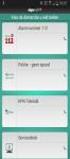 INSTELLEN VAN PRINTERS IN VETWARE Instellen van een default Citrix printer Voordat je gaat printen uit Vetware moet elke gebruiker een default Citrix printer ingesteld hebben. Zie hiervoor Default printer
INSTELLEN VAN PRINTERS IN VETWARE Instellen van een default Citrix printer Voordat je gaat printen uit Vetware moet elke gebruiker een default Citrix printer ingesteld hebben. Zie hiervoor Default printer
GEBRUIKERSHANDLEIDING
 IMPACTXRM CRM DOCUMENTS GEBRUIKERSHANDLEIDING IMPACTXRM NV Zuidleiestraat 12/1b 9880 Aalter 0032 (50)960070 info@impactxrm.com Herzien 21.04.2016 Inhoud Inhoud... 1 IMPACTXRM Documents Algemene informatie...
IMPACTXRM CRM DOCUMENTS GEBRUIKERSHANDLEIDING IMPACTXRM NV Zuidleiestraat 12/1b 9880 Aalter 0032 (50)960070 info@impactxrm.com Herzien 21.04.2016 Inhoud Inhoud... 1 IMPACTXRM Documents Algemene informatie...
Handboek ZooEasy Online Uitslagen
 Handboek ZooEasy Online Uitslagen Datum: Juni 2012 Versie: 1.04 Inhoudsopgave 1. ONDERHOUD UITSLAGEN... 3 1.1. INLEIDING... 3 1.1.1. KOPPELING BASISTABELLEN... 3 1.1.2. KOPPELING ROLLEN EN AUTORISATIES...
Handboek ZooEasy Online Uitslagen Datum: Juni 2012 Versie: 1.04 Inhoudsopgave 1. ONDERHOUD UITSLAGEN... 3 1.1. INLEIDING... 3 1.1.1. KOPPELING BASISTABELLEN... 3 1.1.2. KOPPELING ROLLEN EN AUTORISATIES...
Handleiding OSIRIS Self Service. Schermen en procedures in OSIRIS voor docenten en studenten
 Schermen en procedures in OSIRIS voor docenten en studenten Onderhoud en versiebeheer Dit document is eigendom van de projectleider Implementatie Osiris Volg. Wijzigingen aan het document worden geïnitieerd
Schermen en procedures in OSIRIS voor docenten en studenten Onderhoud en versiebeheer Dit document is eigendom van de projectleider Implementatie Osiris Volg. Wijzigingen aan het document worden geïnitieerd
Handleiding Club.Opleidingen
 Dit document is automatisch gegenereerd. We raden u aan de handleiding online te raadplegen via www.sportlinkclub.nl/support. 1. Club.Opleidingen............................................................................................
Dit document is automatisch gegenereerd. We raden u aan de handleiding online te raadplegen via www.sportlinkclub.nl/support. 1. Club.Opleidingen............................................................................................
Handleiding PDF Handtekening
 Handleiding PDF Handtekening Informatiedomein: ALG - Handleiding PDF Handtekening Status: Productie Versie: V1.00 Publicatie datum: 3-10-2018 Auteur: Daniël Nederpel Inleiding In deze handleiding kunt
Handleiding PDF Handtekening Informatiedomein: ALG - Handleiding PDF Handtekening Status: Productie Versie: V1.00 Publicatie datum: 3-10-2018 Auteur: Daniël Nederpel Inleiding In deze handleiding kunt
Handleiding. Recruitmentsysteem ZorgSelect. Handleiding recruitmentsysteem ZorgSelect augustus /11
 Handleiding Recruitmentsysteem ZorgSelect Handleiding recruitmentsysteem ZorgSelect augustus 2016 1/11 Inhoud 1. Inloggen... 3 2. Organisatievoorkeuren... 3 2.1 Locaties... 3 2.2 Vacature en cv-voorkeuren...
Handleiding Recruitmentsysteem ZorgSelect Handleiding recruitmentsysteem ZorgSelect augustus 2016 1/11 Inhoud 1. Inloggen... 3 2. Organisatievoorkeuren... 3 2.1 Locaties... 3 2.2 Vacature en cv-voorkeuren...
Instructiekaart F3-52 > Een balie-uitgifte in het kasboek verwerken
 Voor de balie-uitgifte wordt op de contantfactuur een boekingsstempel gezet. Bij de stappen wordt dit boekingsstempel als voorbeeld gebruikt: Boekingsstempel Nr.: K325 Grootboekrekening Debet Credit 1000
Voor de balie-uitgifte wordt op de contantfactuur een boekingsstempel gezet. Bij de stappen wordt dit boekingsstempel als voorbeeld gebruikt: Boekingsstempel Nr.: K325 Grootboekrekening Debet Credit 1000
Partijen in een dossier
 Partijen in een dossier Een partij vertegenwoordigt een persoon (relatie) die rechtstreeks betrokken is bij het dossier en daarin een speciale rol vervult, zoals een cliënt, een tegenpartij, een notaris,
Partijen in een dossier Een partij vertegenwoordigt een persoon (relatie) die rechtstreeks betrokken is bij het dossier en daarin een speciale rol vervult, zoals een cliënt, een tegenpartij, een notaris,
Gebruikershandleiding. mijncaress Cliëntportaal. Versie: 3.0
 Gebruikershandleiding mijncaress Cliëntportaal Versie: 3.0 Gebruikershandleiding mijncaress Cliëntportaal Versie 2.0 Pagina 1 van 19 Inhoudsopgave Inhoudsopgave... 2 1. Inloggen in het Cliëntportaal...
Gebruikershandleiding mijncaress Cliëntportaal Versie: 3.0 Gebruikershandleiding mijncaress Cliëntportaal Versie 2.0 Pagina 1 van 19 Inhoudsopgave Inhoudsopgave... 2 1. Inloggen in het Cliëntportaal...
Album samenstellen met behulp van de Hema album software.
 Album samenstellen met behulp van de Hema album software. Kies de Hema webside www.hema.nl Plaats de muisaanwijzer op foto en klik op Fotoalbums. Klik op download de software (geschikt voor Windows) Vul
Album samenstellen met behulp van de Hema album software. Kies de Hema webside www.hema.nl Plaats de muisaanwijzer op foto en klik op Fotoalbums. Klik op download de software (geschikt voor Windows) Vul
Handleiding FPZregistratie. Diabetes Module Service Apotheek
 Handleiding FPZregistratie Diabetes Module Service Apotheek Handleiding FPZregistratie Diabetes module. Inhoud Pagina Hoofdstuk 1 Algemeen 3 1.1. Inloggen en discipline wisselen. 3 1.2. Patiënt oproepen.
Handleiding FPZregistratie Diabetes Module Service Apotheek Handleiding FPZregistratie Diabetes module. Inhoud Pagina Hoofdstuk 1 Algemeen 3 1.1. Inloggen en discipline wisselen. 3 1.2. Patiënt oproepen.
PARTIJOPGAVE NAKTUINBOUW
 PARTIJOPGAVE NAKTUINBOUW HANDLEIDING In het kort Deze handleiding helpt u om stapsgewijs uw partijopgave te doen. Mochten er nog vragen zijn naar aanleiding van deze handleiding, dan kunt u altijd telefonisch
PARTIJOPGAVE NAKTUINBOUW HANDLEIDING In het kort Deze handleiding helpt u om stapsgewijs uw partijopgave te doen. Mochten er nog vragen zijn naar aanleiding van deze handleiding, dan kunt u altijd telefonisch
Digitaal printen binnen Grafimedia VMBO. Opdracht
 Digitaal printen binnen Grafimedia VMBO Opdracht Opdrachtkaart DR-06-05-01 Voorkennis: Je kunt: Eenvoudige (PDF) printopdrachten naar de digitale printer sturen Opdracht geven bij de digitale printer om
Digitaal printen binnen Grafimedia VMBO Opdracht Opdrachtkaart DR-06-05-01 Voorkennis: Je kunt: Eenvoudige (PDF) printopdrachten naar de digitale printer sturen Opdracht geven bij de digitale printer om
